
sdx15 - stock.adobe.com
Exchange 2019 CU15 auf Windows Server 2025 installieren
Exchange 2016 und 2019 erreichen bald das Supportende. Unternehmen sollten jetzt Exchange 2019 CU15 auf Windows Server 2025 installieren und sich so auf Exchange SE vorbereiten.
Am 14. Oktober 2025 läuft der Support von Exchange 2016 und Exchange 2019 aus. Unternehmen, die weiterhin lokal Exchange einsetzen wollen, müssen bis dahin zur neuen Version Exchange SE wechseln. Die einfachste Aktualisierung besteht darin, im Netzwerk Exchange 2019 CU15 einzusetzen. Sobald Exchange SE veröffentlicht wird, müssen Admins nur noch den neuen Produktschlüssel für Exchange SE im Exchange Admin Center eintragen. Exchange 2019 CU15 entspricht daher der RTM-Version von Exchange SE. Die neuen Funktionen von Exchange SE kommen danach mit dem CU1, das sich nach der Umstellung auf dem Server direkt installieren lässt.
Besser Windows Server 2025 als Basis von Exchange 2019 CU 15 verwenden
Ein mögliches Szenario besteht daher darin, zunächst einen neuen Server mit Windows Server 2025 und Exchange 2019 CU15 zu installieren. Dadurch erhalten Unternehmen eine maximale Supportdauer für ihren Exchange-Server. Der Mainstream-Support von Windows Server 2022 läuft bereits am 13. Oktober 2026 aus. Zwar läuft der erweitere Support noch bis 14.10.2031, allerdings empfiehlt Microsoft produktive Server im Mainstream-Support einzusetzen. Im Falle von Exchange ist das sinnvoll, da hier ständig neue Funktionen zu erwarten sind, die schlussendlich mit Windows Server 2022 unter Umständen nicht mehr funktionieren. Dazu kommt, dass auf einem Server, auf dem bereits Exchange installiert ist, das Betriebssystem nicht zu einer neuen Version aktualisiert werden sollte. Das ist technisch zwar möglich, ist aber kein unterstütztes Szenario und der Support geht verloren.
Windows Server 2025 auf die Installation von Exchange 2019 CU15/Exchange SE vorbereiten
Im ersten Schritt sollte der Server in Active Directory aufgenommen und auf den aktuellen Stand gebracht werden. Die Installation auf Windows Server 2025 ist bereits mit dem CU14 möglich, aber nur die Installation des CU15 bereitet den Server für Exchange SE vor.
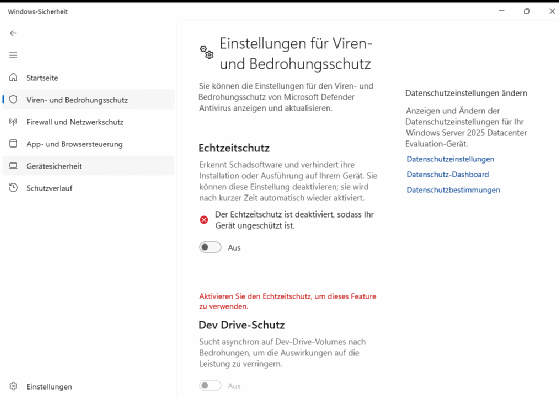
Vor der Installation ist es sinnvoll, auf dem Server den Echtzeitschutz von Microsoft Defender abzuschalten. Das erfolgt in der Windows-Sicherheit-App bei Viren- und Bedrohungsschutz/Einstellungen verwalten durch das Deaktivieren von Echtzeitschutz.
Danach erfolgt die Installation der erforderlichen Features. Das lässt sich am schnellsten in der PowerShell erledigen:
Install-WindowsFeature Server-Media-Foundation, NET-Framework-45-Features, RPC-over-HTTP-proxy, RSAT-Clustering, RSAT-Clustering-CmdInterface, RSAT-Clustering-Mgmt, RSAT-Clustering-PowerShell, WAS-Process-Model, Web-Asp-Net45, Web-Basic-Auth, Web-Client-Auth, Web-Digest-Auth, Web-Dir-Browsing, Web-Dyn-Compression, Web-Http-Errors, Web-Http-Logging, Web-Http-Redirect, Web-Http-Tracing, Web-ISAPI-Ext, Web-ISAPI-Filter, Web-Metabase, Web-Mgmt-Console, Web-Mgmt-Service, Web-Net-Ext45, Web-Request-Monitor, Web-Server, Web-Stat-Compression, Web-Static-Content, Web-Windows-Auth, Web-WMI, Windows-Identity-Foundation, RSAT-ADDS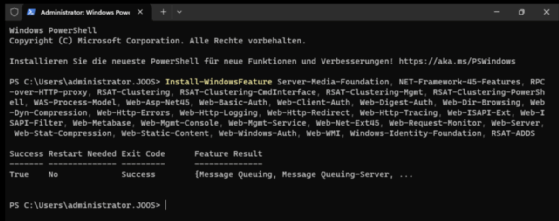
Im Anschluss werden die notwendigen Runtimes für C++ benötigt und auf dem Server installiert:
Visual C++ Redistributable for Visual Studio 2012
Update for Visual C++ 2013 Redistributable Package
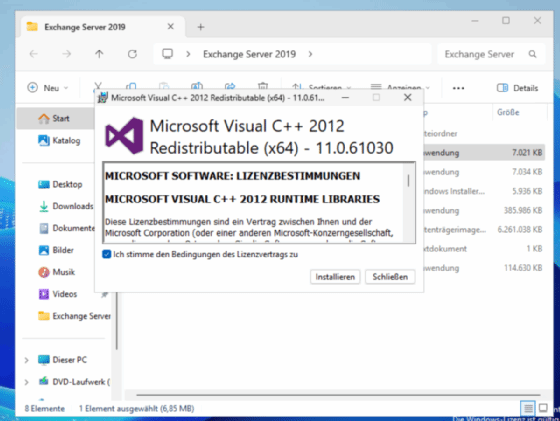
Danach erfolgt die Installation des IIS URL Rewrite Moduls.
Als nächstes wird die Installation von UCMA 4.0 aus dem Verzeichnis UCMARedist der Exchange-2019-CU15-Installationsdateien durchgeführt. Diese liegen normalerweise als ISO-Datei vor.
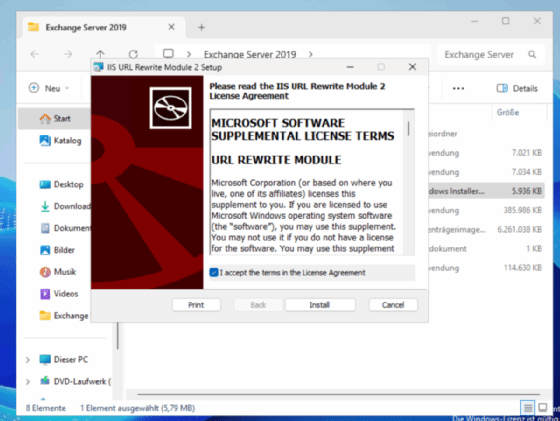
Exchange-Server neu mit CU15 installieren
Wie bei den vorhergehenden CU von Exchange 2019 kann auch mit CU15 ein neuer Exchange-Server installiert werden. Sobald die Vorbereitungen installiert sind, wird mit setup.exe aus den Installationsdateien ein neuer Exchange-Server in die bestehende Infrastruktur installiert.
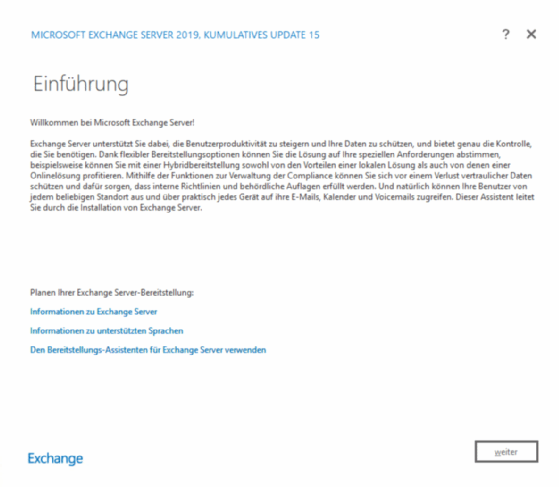
Nach dem Bestätigen der Lizenzbedingungen aktivieren Sie am besten Empfohlene Einstellungen nicht verwenden.
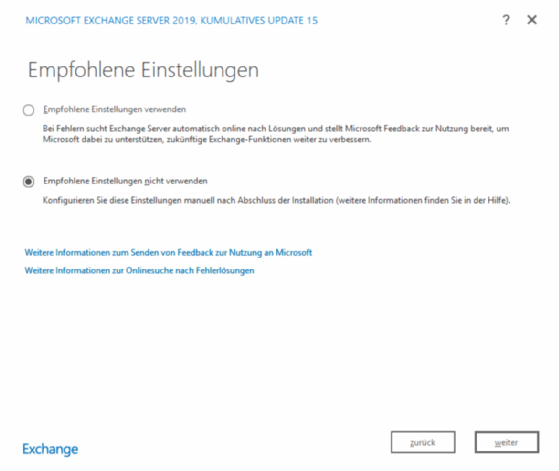
Auf der nächsten Seite erfolgt die Auswahl von Postfachrolle bei Serverrollenauswahl. Hier kann es noch sinnvoll sein, die Option Für die Installation von Exchange Server erforderliche Windows Server-Rollen und -Funktionen automatisch installieren zu aktivieren. Sollte im Rahmen der Installation noch etwas fehlen, installiert und konfiguriert das Exchange-Setup das automatisch. Sobald das Verzeichnis zur Installation ausgewählt ist, erfolgt bei Einstellungen zum Schutz vor Schadsoftware die Option Deaktiviert bei Prüfung auf Schadsoftware deaktivieren.
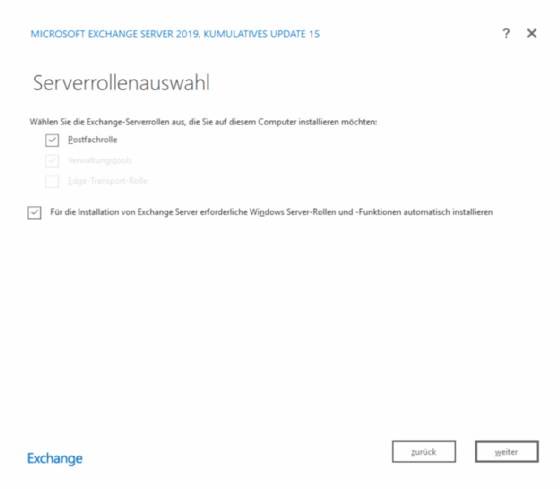
Danach prüft das Exchange-Setup alle Voraussetzungen. Erscheinen hier Warnungen, sollten diese behoben oder zumindest überprüft werden. Mit Installieren beginnt die eigentliche Installation. Danach erscheint der Server in der Organisation.
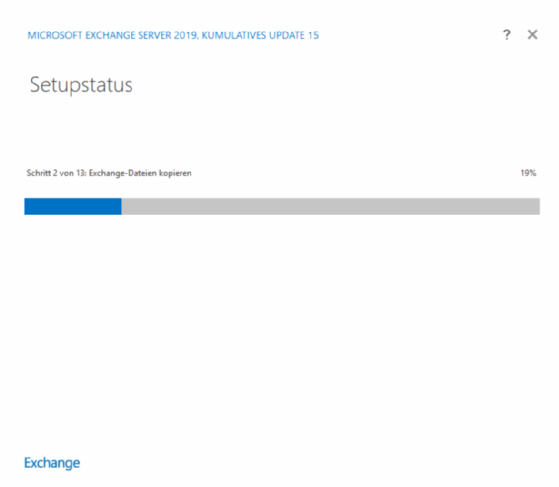
Exchange 2019 CU 15 aktualisieren und Exchange-Installation nachbereiten
Microsoft hat für das CU15 bereits Updates zur Verfügung gestellt. Auf dem Server sollte mindestens noch das Hotfixupdate 2 (HU2) für CU15 installiert werden.
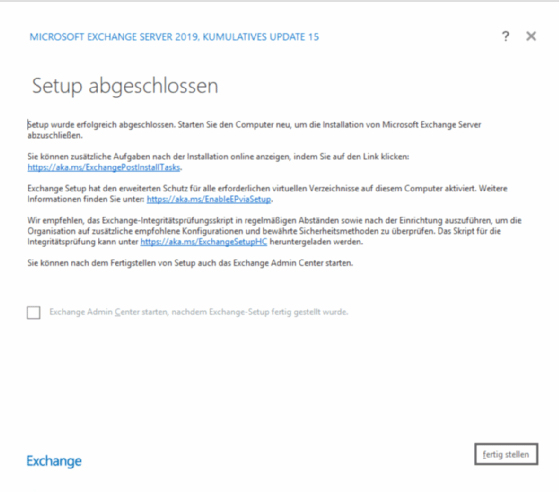
Sobald ein neues HU zur Verfügung steht, erfolgt natürlich die Installation der jeweils aktuellen Version. Wenn die Exchange-Installation abgeschlossen und aktualisiert ist, kann der Echtzeitschutz des Malware-Schutzes wieder aktiviert werden.
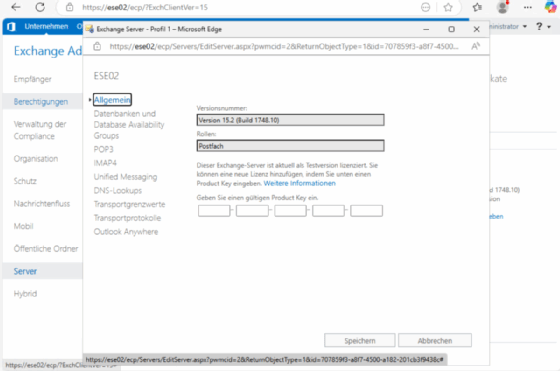
Der Produktschlüssel für Exchange 2019 wird am Ende zum Beispiel über das Exchange Admin Center bei Server in den Eigenschaften des Servers eingetragen.










